Bagaimana cara buat subdomain dengan Nginx VPS ubuntu ?. Bagi Anda yang menggunakan layanan hosting ataupun VPS dengan panel akan mudah dalam membuat sebuah subdomain. Karena semua proses pembuatan subdomain sudah berada pada interface panel.
Namun bila menggunakan VPS tanpa panel, tentu saja jika ingin menambahkan subdomain atau domain lain perlu dilakukan konfigurasi pada sisi web server terlebih dahulu.
Bila menggunakan web server apache, Anda dapat melakukan konfigurasi dari virtual host. Sedangkan bila menggunakan web server nginx, pengaturan bisa melalui block server. Pada kesempatan kali ini saya akan membahas pembuatan subdomain dengan web server Nginx.
Cara Buat Subdomain dengan Nginx VPS Ubuntu
Hal pertama yang perlu Anda lakukan adalah membuat DNS subdomain pada pengaturan DNS Anda. Buatlah nama subdomain dan arahkan ke IP VPS. Bila sudah Anda lakukan, silakan melanjutkan panduan pembuatan subdomain ini.
Langkah 1 – Buat Folder Subdomain
Silakan Anda login ke ssh dengan menggunakan root.
Selanjutnya buatlah folder subdomain. Letak folder subdomain ini bebas, yang terpenting masih di dalam /var/www/. Agar rapi, saya tambahkan folder subdomain didalam folder domain utama. Sehingga command yang saya gunakan berikut :
sudo mkdir /var/www/nama_domain.com/sub.nama_domain.com
![]()
Langkah 2 – Konfigurasi Block Server Subdomain
Setelah folder subdomain berhasil dibuat. Selanjutnya menambahkan block server untuk subdomain. Jalankan perintah dan gunakan script dibawah.
sudo vim /etc/nginx/sites-available/sub.nama_domain.com
![]()
Pada bagian location ~ \.php$ sesuaikan dengan versi PHP Anda. Karena saya menggunakan php 7.2 sehingga tertampil pada script php 7.2.
server {
listen 80;
server_name sub.nama_domain.com www.sub.nama_domain.com;
root /var/www/nama_domain.com/sub.nama_domain.com;
index index.html index.htm index.php;
location ~ \.php$ {
include snippets/fastcgi-php.conf;
fastcgi_pass unix:/var/run/php/php7.2-fpm.sock;
}
}
Selanjutnya aktifkan block server subdomain yang telah Anda buat dengan menjalankan perintah berikut.
ln -s /etc/nginx/sites-available/sub.nama_domain.com /etc/nginx/sites-enabled/sub.nama_domain.com
Saat coba menjalankan script diatas ada error “failed to create symbolic link : File exists“, artinya file sudah ada. Jadi untuk menimpa file tersebut jalankan perintah berikut “ln -sfn /etc/nginx/sites-available/sub.nama_domain.com /etc/nginx/sites-enabled/sub.nama_domain.com”
Periksa sintaks yang telah dibuat untuk menghindari kesalahan yang ada dalam file konfigurasi NGINX. Perintah ini juga akan memberi tahu Anda di mana Anda memiliki kesalahan.
sudo nginx -t
Jika tampil informasi sukses, berarti script block server sebelumnya tidak ada yang error. Selanjutnya langsung saja restart nginx.
sudo systemctl restart nginx
Buatlah file php atau html pada folder dan akses untuk pengecekan bahwa subdomain sudah bekerja dengan baik.

Anda bisa memberikan hak akses folder subdomain jika memang dibutuhkan. Agar dapat melakukan read, write dan execute bisa Anda ganti bagian user menjadi www-data:www-data.
![]()
Demikianlah Cara Buat Subdomain dengan Nginx VPS Ubuntu. Semoga bermanfaat dan dapat membantu Anda. Jangan lupa untuk shared artikel ini kepada teman, kerabat, saudara atau lainnya. Agar mimin novri.web.id lebih semangat dalam membuat panduan-panduan lain. images by freepick



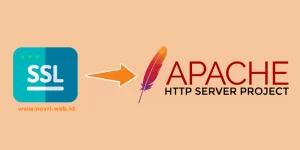
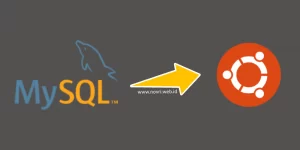





jika pake cloudflare, apa perlu menambahkan subdomain ke cloudflare-nya?
Perlu juga ditambahkan record subdomain di Cloudflare.
Jika tidak di tambahkan maka DNS tidak akan terbaca.
kak, kalau addon domain apakah memungkinkan dilakukan kak?
Addon domain juga bisa, tidak ada masalah.